主要是使用moveuser.exe,
程式安裝下載來源:Windows Server 2003 Resource Kit Tools,
下載安裝後將MOVEUSER.EXE 拷貝至XP C:\WINDOWS\SYSTEM32\
使用說明如下:(情境:假設是帳號user1要換到user2)
1.備份Client端資料
應該說該應用程式的資料是放在My document and Setting\
下的都要備份。
例:outlook....等
2.清理磁碟
原因:為了轉換時,讓user帳號下的資料減到最少,
轉換時比較快,也不必擔心是否那裡卡住,
造成移轉帳號失敗。
步驟:
1. CMD.EXE,輸入cleanmgr.exe /sageclean
2. 額外勾選『暫存檔案』,按下『確定』
註:也可以試試
del /f /s /q "%userprofile%\Local Settings\Temp\*.*"
3. AD環境設定
這裡不詳述,主要是於[網路和網際網路連線]/[網路連線]
[區域連線] /[內容]/Internet Protocol(TCP/IP)內
增加AD之DNS....等設定。
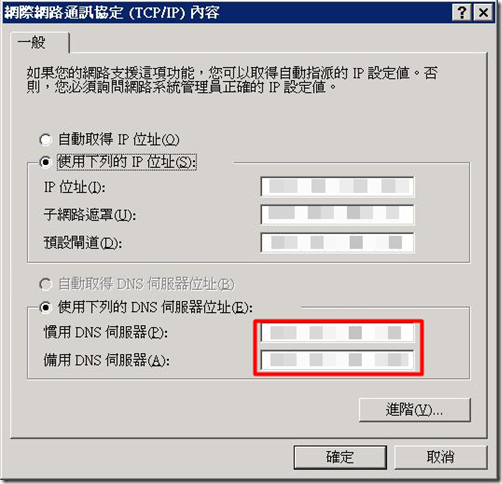
4.規劃更換PC電腦名稱
加入AD後的電腦,其電腦名稱及AD帳號都會一併加入至
AD網域內,
所以名稱是不能重覆的,需先規劃後,
再加入AD前,都先把電腦名稱更換完成。
5. 加入網域
5.1.以管理者帳號(administrator) 登入XP
5.2 [我的電腦] 按滑鼠右鍵,依序按一下 [內容]
及 [電腦名稱] 索引標籤,再按 [變更]
勾選網域,並輸入網域名稱,按下『確定』
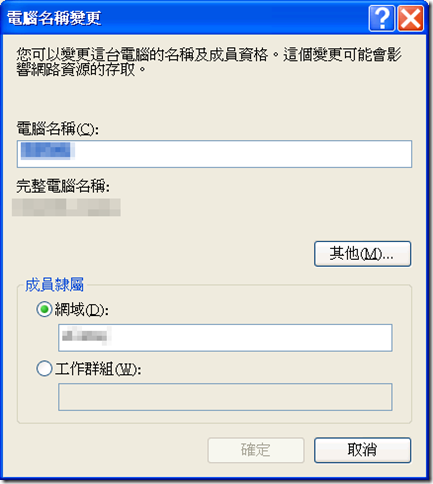
出現登入視窗,請輸入AD帳號及密碼登入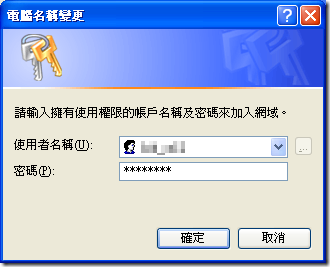
若成功則出現 歡迎加入 ...網域

重新開機
5.3 以AD帳號登入後,需等待XP建立好AD帳號相關資料,
再做下一個動作。
註:
這個步驟是之前踢到鐵板的地方,我想應該也是
很多人不會注意到的,特別提出來,
這個動作是該帳號在這台XP第一次登入,所以登入後
XP會開始建立很多跟AD帳號相關的事情,比如說
建立我的文件目錄啦,REGISTER的修改啦.....等
在之前的血淋淋的經驗中,慢慢反省後才發現
怎麼同樣一份建置手冊,我建的都沒出什麼問題,
但是有些同事,就是5台有3台會失敗.....
比如說:MOVEUSER 結轉失敗,或者AD帳號
結轉成功,但AD帳號登入後文件無存取權....等
怪事。
我想接下來是你的臉漸漸變黒3條線變n條線,
讓我想到之前血淋淋的歲月..... 好慘
後來反覆看著這些步驟,其實我發現自己開機後
都會有習慣等硬碟燈熄滅後,再做下一件事;
但我去全程觀看老是結轉失敗的同事,
他在這個步驟 AD帳號登入後,為了求快
天啊登入後沒2秒馬上登出,我當場傻眼....
真的是欲速則不達....
5.4 登出。
6. 使用者權限設定 (這裡以比較簡單最大權限方式設定)
以『管理者帳號』登入。
將AD帳號或群組,加入本機ADMINISTRATOR群組。
這個動作若省略,可能USER上線後,不能跑這個那個。
電話接不完...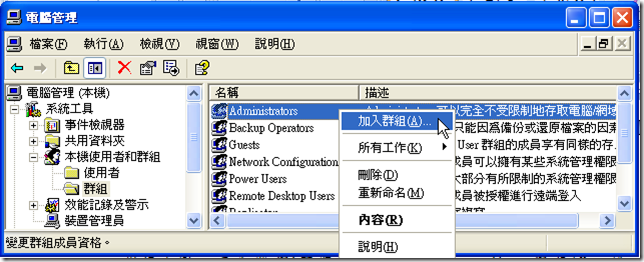
註:比較注重安全性的話,則是要切開某些USER
需規劃至POWER USER。
7. 工作站磁碟權限設定
假設上述動作有些AD帳號是規劃為本機POWER USER,
則需開放PC磁碟機安全性給AD帳號。(我是開『完全控制』)
若是規劃為本機ADMINISTRATOR,則直接跳至下個步驟。
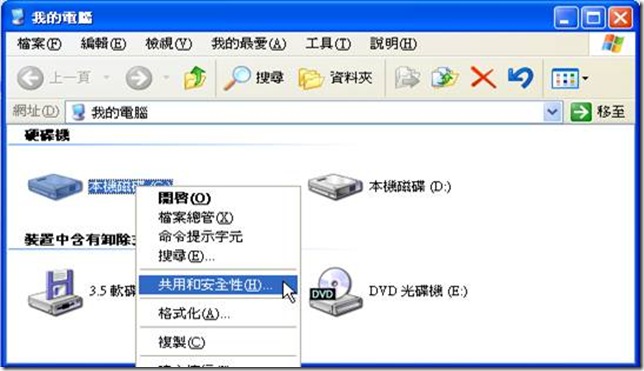
按新增
輸入AD帳號...等,但『確定』。( 詳細步驟不贅述)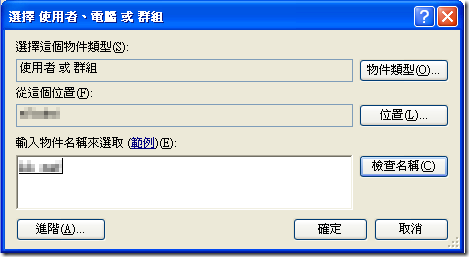
8. 執行XP帳號轉換至網域帳號
1. 以管理帳號 administrator登入。
2. 執行 移轉指令。
(假設是user1 XP帳號 移轉至ad.xxx網域的user2 AD帳號)
c:\>moveuser.exe user1 ad.xxx\user2 /y /k
出現Move was successful. 表示成功
9. 測試
以新AD帳號登入,桌面,我的文件....等、就跟原來的一樣喔。
後記:
1. 在裝了上百台的AD後,發現了MOVEUSER 幹了一件
想像不到的事?
什麼事呢? 一開始 覺得MOVEUSER好強,很快就轉完,
但其實!帳號移轉至AD帳號後
你到c:\my document and setting\去看,
怎麼user2的桌面目錄內\桌面或是我的文件,
怎麼都空空的,卻留在原有user1內的桌面目錄。
若你新增或是刪除桌面icon,也都會在user1作用。
原來 他是背地裡用對應的方式讓AD帳號
對應到原有user1目錄。 但我找不到證據在那兒?
2. 有些輸入法,結轉AD後會失效,需注意。
結論:
moveuser.exe適用於當有很多台PC 想在最短的時間內,
在影響最小下都移轉至AD,Moveuser.exe無疑是最佳選擇。
但是您若有時間,台數又少,USER素質高,可以自己備份還原個人相關資料的話,就不要轉AD了,直接登入AD帳號就好了,這樣其實我的文件內使用的是實在AD帳號的目錄喔。
只是還要花時間還原我的文件, IE的我的最愛啦,outlook....等
